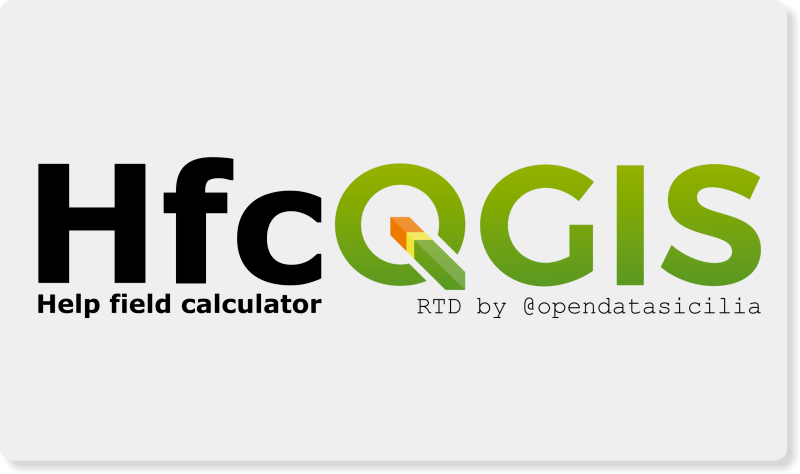
HfcQGIS, la guida sulle funzioni del calcolatore di campi di QGIS, ora in formato molto leggibile, grazie a @opendatasicilia
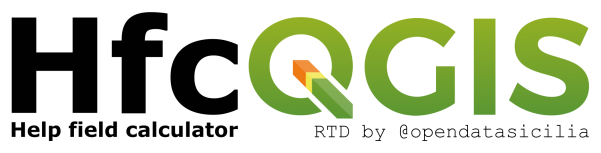
QGIS è uno dei software GIS Desktop più diffusi nel mondo Open Source e non solo. Uno dei suoi strumenti più potenti è il calcolatore di campi, raggiungibile usando il pulsante ‘pallottoliere’ ![]() anche dalla tabella degli attributi, che consente di eseguire calcoli sulla base di valori di attributo esistenti o funzioni definite, ad esempio, per calcolare la lunghezza o l’area delle caratteristiche geometriche. I risultati possono essere scritti in un nuovo campo di attributo, un campo virtuale, oppure possono essere utilizzati per aggiornare i valori in un campo esistente. Questo è, in breve, il calcolatore di campi di QGIS: uno strumento molto potente, versatile e ricco di funzioni/espressioni.
anche dalla tabella degli attributi, che consente di eseguire calcoli sulla base di valori di attributo esistenti o funzioni definite, ad esempio, per calcolare la lunghezza o l’area delle caratteristiche geometriche. I risultati possono essere scritti in un nuovo campo di attributo, un campo virtuale, oppure possono essere utilizzati per aggiornare i valori in un campo esistente. Questo è, in breve, il calcolatore di campi di QGIS: uno strumento molto potente, versatile e ricco di funzioni/espressioni.

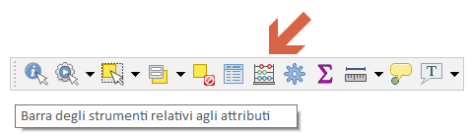
HfcQGIS è un manuale che spiega come usare il calcolatore di campi e le relative funzioni/espressioni; nasce per rispondere alle numerose richieste di aiuto sull’uso del calcolatore di campi e per colmare un vuoto sulla guida online di QGIS con esempi e molti screenshot.
Il manuale, realizzato in GitHub (qui articolo di lancio), è apprezzato da molti utenti ma è poco utilizzato da chi non conosce la piattaforma GitHub che potrebbe risultare antipatica; per ovviare a questo inconveniente, Giovan Battista Vitrano ha avuto l’idea di realizzare un manuale più user friendly e ispirato da Ciro Spataro e dalla sua guida su RTD (Read the Docs) siamo riusciti, grazie al supporto di Andrea Borruso, a creare HfcQGIS in RTD by @OpendataSicilia utilizzando come sorgente il repository in GitHub. Questo lavoro ha portato molti benefici alla leggibilità e soprattutto fruibile da tutti e con qualsiasi strumento (PC, tablet, smartphone).
Vediamo brevemente come è organizzata la guida in RTD:
da PC:
sulla sinistra la sidebar con il menu principale e il campo per la ricerca (molto potente):
esempio di ricerca: Buffer
sulla destra, troviamo:
- in alto centrale la breadcrumb (o filo di Arianna o percorso di Pollicino) per tener traccia della posizione in cui ci si trova nel documento (molto utile);
- in alto a destra il tasto GitHub che permette di collegarsi direttamente al file, nel repository, della sorgente della pagina; molto utile per segnalare problemi ed altro;
- sulla destra centrale, la barra per la condivisione social, molto utile per la divulgazione del documento (usatelo!!!);
- in basso a destra un utile bottone per ritornare in alto.
da Smartphone:
- in alto a sinistra le tre lineette permettono di accedere al menu (immagine centrale è il menu con ricerca);
- in basso la barra di condivisione social (usatela!!!);
- in basso a destra, cerchietto arancione con freccia, permette di ritornare il alto alla pagina.
Il logo di QGIS è stato realizzato da Anita Graser (QGIS Board), l’immagine HfcQGIS è stata realizzata da Salvatore Fiandaca (autore articolo) usando InkSCAPE e il carattere Trueno Bold. I colori utilizzati nel RTD sono fedeli alla Visual Style Guide di QGIS.
OSSERVAZIONI:
Questa guida NON sostituisce il manuale online di QGIS, cerca solo di rendere più facile la comprensione dello strumento!!!
Per visualizzare e consultare correttamente i contenuti di HfcQGIS sono necessari:
Risoluzione video desktop: Pc con scheda video SVGA. Monitor a risoluzione minima di 1024×768 pixel con almeno 65.536 colori.
Mobile: Risoluzione minima di 360 x 640 px (modello di riferimento Sansung Galaxy S3).
Browser: HfcQGIS è ottimizzato per Microsoft Internet Explorer Versione 11.0 e successive, Microsoft Edge versione 25.1e immediatamente successive, Mozilla Firefox versione 50.0 e successive o Chrome versione 40.0 o successiva, Opera versione 48.0 o successiva Safari versione 9.0 o successiva.
Video dimostrazione:
Video demo in 150 secondi:




